
Tietokone koostuu eri osista, jotka tekevät sen toimivaksi. Kun saamme oikeat osat toimimaan oikein a Emolevy; laskemalla RAM -muistia, kiintolevyä, prosessoria ja muita.
Saavutamme harmonian tietokoneemme yleisessä toiminnassa, ja tämä johtaa siihen, että se käynnistyy mahdollisimman tehokkaasti ja käsittelee tiedot asianmukaisella tavalla. Sama koskee ohjelmistoa, koska sen on myös seurattava sarjaa kuviot ohjelmointia niin, että se voi toimia oikein.
Ja jos jokin keskeytyy tai puuttuu millään tavalla johonkin näistä prosesseista, on lähes taattu, että päädymme virheeseen.
Usein laitteistossa voi olla ongelma ohjelmisto kuljettajien tai ohjainten tasolla; Toisaalta on tilanteita, joissa tietokone yksinkertaisesti saavuttaa rajalämpötilan ja päättää sammua odottamatta.
Itse asiassa mahdollisten virheiden valikoima on melko suuri ja vaihtelee pienissäkin yksityiskohdissa. Mutta virheistä katastrofaalinen Joista meidän on pidettävä huolta itsestämme ja ryhdyttävä tarvittaviin toimenpiteisiin heti, kun niitä ilmenee, niiden ratkaisemiseksi ja selästämme huolehtimiseksi.
Nämä sinisen ruudun virheet ovat yleensä odottamattomia virheitä, jotka lopettavat tietokoneen toiminnan, ja sen jälkeen prosessi, jonka avulla tietokone yrittää vahvistaa ja korjata virheen, mutta virheitä tulee paljon, ja niistä tulee pysyviä. Yksi näistä on Muistinhallintavirhe 0x0000001atai muistinhallintavirhe.
Jos sitä ei hoideta ja korjata ajoissa, se johtaa melko ei -toivottuihin tuloksiin. Siksi alla puhumme siitä, kuinka voit ratkaista tämän virheen ja varmistaa, että se ei toistu, jos löydät käyttöjärjestelmän Windows 10. Katso alta, mitä sinun tarvitsee tietää.
Mikä on muistinhallintavirhe 0x0000001a?
Monet ongelmista tai virheistä, joita syntyy a sininen näyttö, he voivat nähdä laitteiston, jolla ei ole oikein päivitettyä ohjainta, ristiriitoja tiettyjä tiedostoja käytettäessä tai jopa ongelman, joka oli olemassa ohjelman ja tietokoneen kellonajan ja päivämäärän kanssa.
Tämä virhe liittyy kuitenkin ongelmaan RAM. Ongelman ydin voi olla hyvin laaja, mutta se on täysin korjattavissa.
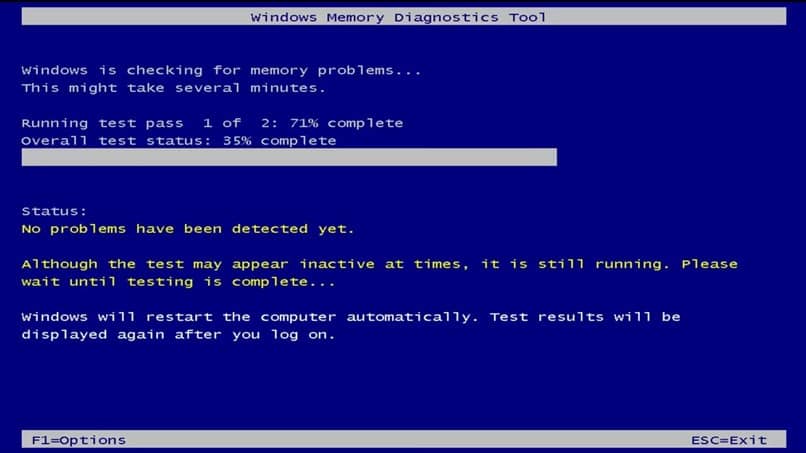
Kuinka korjata muistinhallintavirhe 0x0000001a?
Jotta voimme varmistaa, että tämä sininen näyttövirhe ei toistu, meidän on lähestyttävä sitä eri tavoin. Ensimmäinen on käyttää virustorjuntaamme, jotta voimme skannata koko järjestelmän. Se on todennäköisesti a haittaohjelmia mikä aiheuttaa ongelmia minkä tahansa moduulin kanssa RAM.
Jos tämä skannaus epäonnistuu, sinun on tehtävä muistidiagnoosi. Pidä tämä jälkimmäinen mielessä siirtymällä suoraan ohjauspaneeliin ja hakukoneen tyyppiin ”muisti”. Nyt näet vaihtoehdon, joka sanoo Windowsin muistin diagnostiikkatyökalun hallintatyökaluissa.
Napsauta sitä ja noudata näytön ohjeita, jotta voit korjata vaurioituneen moduulin muistissa. Muista, että sinulla on mahdollisuus käyttää kolmannen osapuolen ohjelmia, jotka toimivat samalla tavalla, kuten Memtest86 +.
Jos jälkimmäinen ei ole antanut toivottuja tuloksia ja virhe ilmenee edelleen, puhdista väliaikaiset ja järjestelmätiedostot. Voit tehdä tämän vaihtoehdon kautta ”Vapauta tilaa”.
Se löytyy tallennusanturista. Löydät sen helposti menemällä Windows 10: n asetuksiin ja siirtymällä sitten suoraan Järjestelmään ja sitten Tallennustilaan poistamaan kätevät tiedostot.